Impostos sobre faturas
Os campos de imposto em um formulário de fatura mostram o valor do imposto adicionado ao preço total de um produto ou serviço. O imposto pode ser um valor geral adicionado ao total ou dividido pelo item, dependendo do sistema de imposto usado. O Clockify usa um sistema de imposto baseado em item.
Impostos baseados em itens #
Impostos baseados em itens são usados para aplicar impostos individualmente a cada item em uma fatura. Dessa forma, você pode ter um melhor controle sobre seus impostos, certificando-se de que os impostos sejam aplicados apenas a itens relevantes.
Esta funcionalidade está disponível para usuários nos planos de assinatura Standard e superiores e no Teste gratuito.
Para usá-lo, o recurso de faturamento precisa ser habilitado nas Configurações do espaço de trabalho:
- Navegue até o nome do espaço de trabalho no canto superior esquerdo da página
- Abra o menu de três pontos e escolha Configurações do espaço de trabalho
- Navegue até a seção Faturamento nas configurações Gerais e alterne o botão para habilitá-lo
As permissões do usuário para esse recurso dependem das configurações na guia Permissões, nas configurações do espaço de trabalho.
Como funcionam os impostos baseados em itens #
Ao criar uma nova fatura, você verá duas colunas após a coluna VALOR:
- IMPOSTO (se apenas um imposto estiver ativado)
- IMPOSTO 2 (se um segundo imposto estiver habilitado nas configurações)
Cada item da fatura possui caixas de seleção ao lado das colunas IMPOSTO e IMPOSTO 2. Por padrão, essas caixas de seleção são marcadas (azul com um tique branco), indicando que os impostos são aplicados. Desmarcá-las significa que os impostos não serão aplicados a esse item em particular.
Os impostos são calculados da seguinte forma:
- IMPOSTO: É calculado com base na porcentagem definida nas Configurações da fatura
- IMPOSTO 2: Se habilitado, isso também é calculado como uma porcentagem do valor do item
Modo de tributação #
O modo de tributação pode ser:
- Simples: Ambos os impostos são aplicados ao valor total do item
- Por exemplo: para um item com preço de US$ 100, com Imposto 1 de 10% e Imposto 2 de 10%, os impostos calculados serão de US$ 10 para cada, totalizando US$ 120.
- Composto: O segundo imposto é aplicado sobre o valor tributado, não sobre o valor do item.
- Por exemplo: para um item com preço de $ 100, com Imposto 1 em 10% e Imposto 2 em 10%, Imposto 1 é $ 10, e Imposto 2 é calculado sobre o valor tributado, resultando em $ 11 para Imposto 2, totalizando $ 121.
As caixas de seleção para IMPOSTO e IMPOSTO 2 são lembradas para cada item na fatura, o que significa que o estado selecionado é retido até que a fatura seja editada manualmente ou alterações sejam feitas nas configurações de imposto. Se você alterar a porcentagem de imposto durante a criação da fatura, os totais serão atualizados automaticamente para refletir as novas taxas de imposto.
Se você alternar de Simples para Composto ou vice-versa, todas as Faturas não enviadas serão atualizadas automaticamente para corresponder às novas configurações de tributação.
Por exemplo:
- Modo simples para composto: a caixa de seleção Aplicar imposto aparecerá ao lado de cada item
- Modo composto para simples: as caixas de seleção Imposto e Imposto 2 reaparecerão
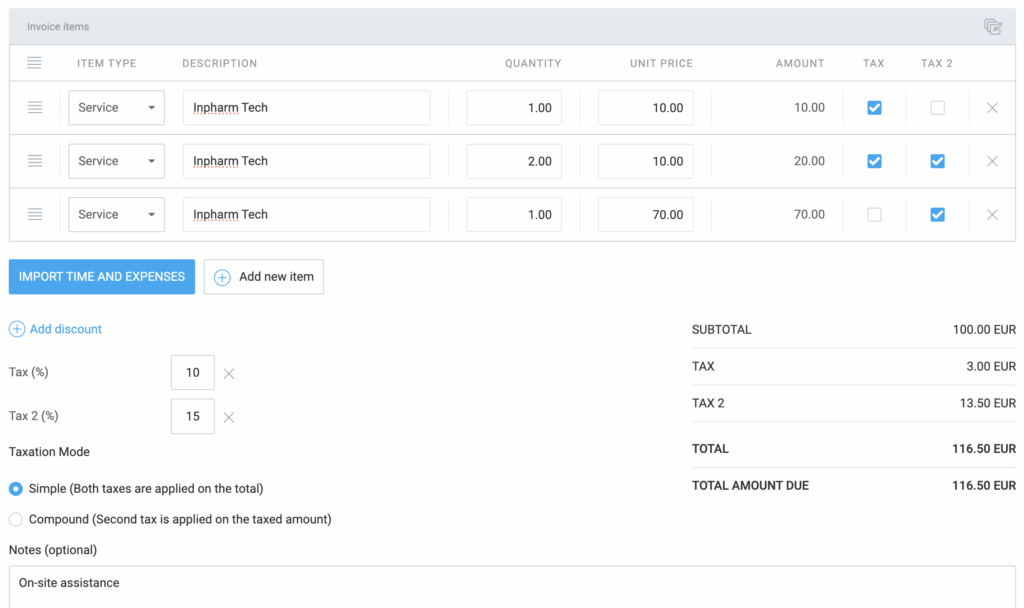
Se você remover um dos impostos de uma fatura, o modo de tributação selecionado também será removido.
Se você adicionar um imposto removido anteriormente, o sistema lembrará o último modo de tributação selecionado para aquela fatura.
Definir modo de tributação em faturas individuais #
Se você estiver usando dois impostos (IMPOSTO e IMPOSTO 2), poderá definir um modo de tributação padrão nas Configurações da fatura, que será aplicado a todas as novas faturas. No entanto, você pode substituir essas configurações padrão para faturas individuais ao criá-las ou editá-las.
Para fazer isso:
- Abra a fatura na qual você está trabalhando
- Role para baixo até a seção Modo de tributação
- Escolha se o modo de tributação Simples ou Composto deve ser aplicado a essa fatura específica
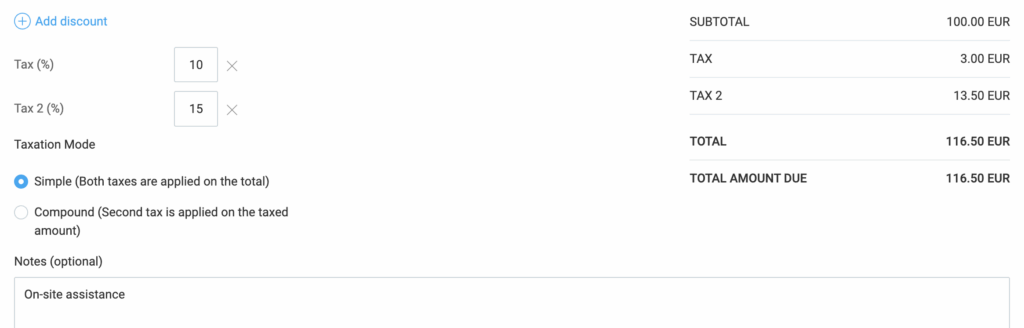
O modo de tributação para uma nova fatura não afetará nenhuma fatura que já esteja Parcialmente paga, Paga ou Nula.